win10渐渐受到广大用户关注,其中win10专业版是功能比较高级的版本,所以很多人会选择给电脑安装win10专业版。win10专业版安装方法比较常用的是U盘安装,不过这个方法对于不太熟悉电脑的用户来说并不是那么好操作,下面就和大家介绍一下电脑一键安装win10系统的方法吧。
1、首先我们在电脑上下载下载火(xiazaihuo.com)一键重装系统,打开选择win10系统安装,重装之前请自行备份好c盘和桌面的数据。

2、选择之后会为我们自动下载安装系统所需要的文件,耐心等待注意电脑不要断电断网。
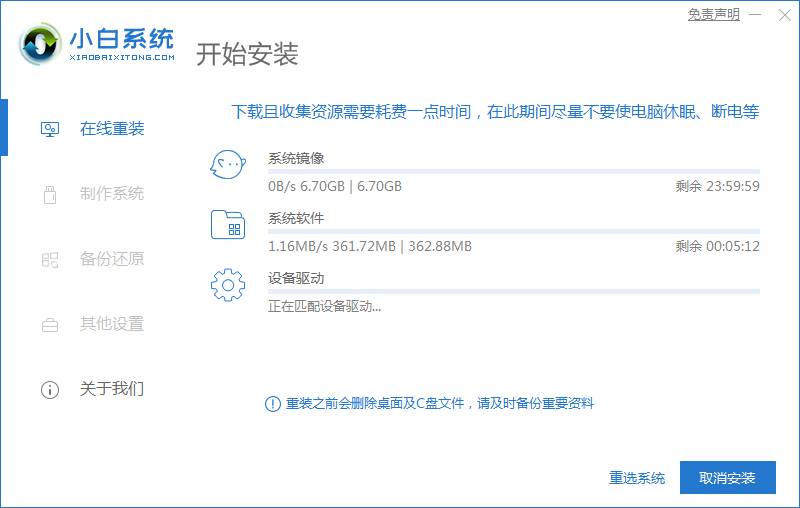
3、文件下完之后会提示我们重启电脑,点击立即重启。

4、接着来到这个界面,我们选择第二个选项进入pe系统。

5、进入pe系统后软件会开始安装win10系统,耐心等待即可。
win10更新失败如何处理
微软在不停的推送着更新,给win10系统带来越来越多的功能.部分用户点击更新按钮后出现“更新失败”的提示,形成死循环,那么win10更新失败如何处理呢?
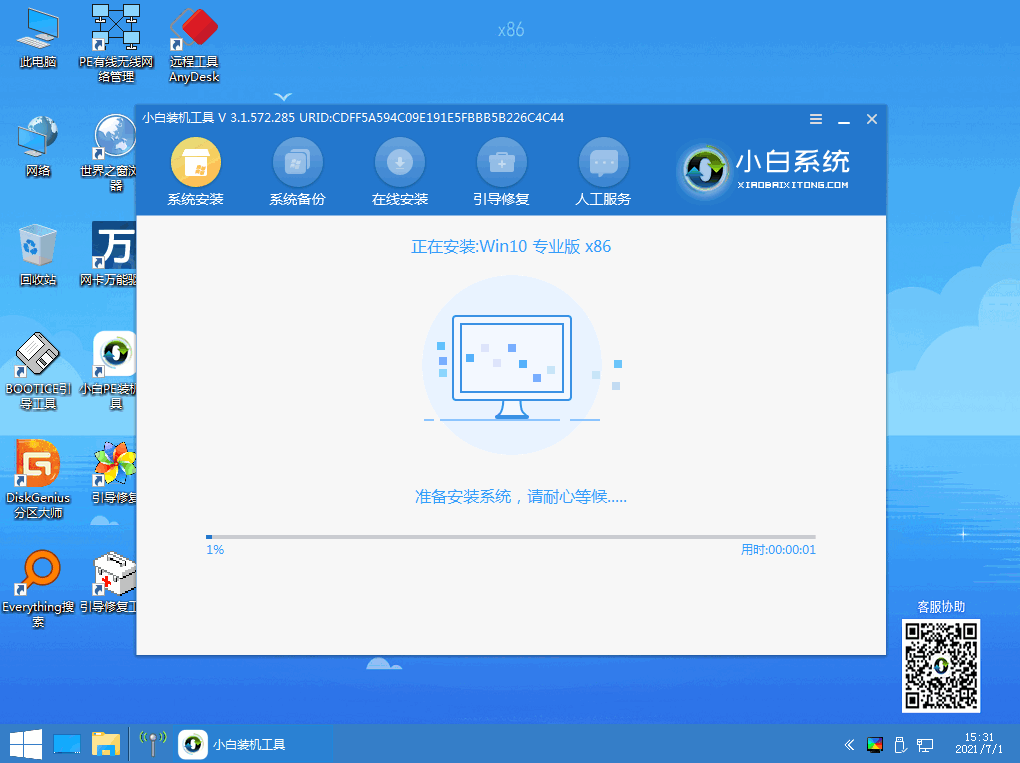
6、接着引导修复工具会为系统增加引导,点击确认。

7、系统安装完成后我们点击立即重启,再次进行电脑的重启。

8、来到这个界面我们选择新安装好的windows10系统,进入win10系统。

9、最后系统安装完成来到桌面,进行相应的电脑桌面图标等基础设置即可。
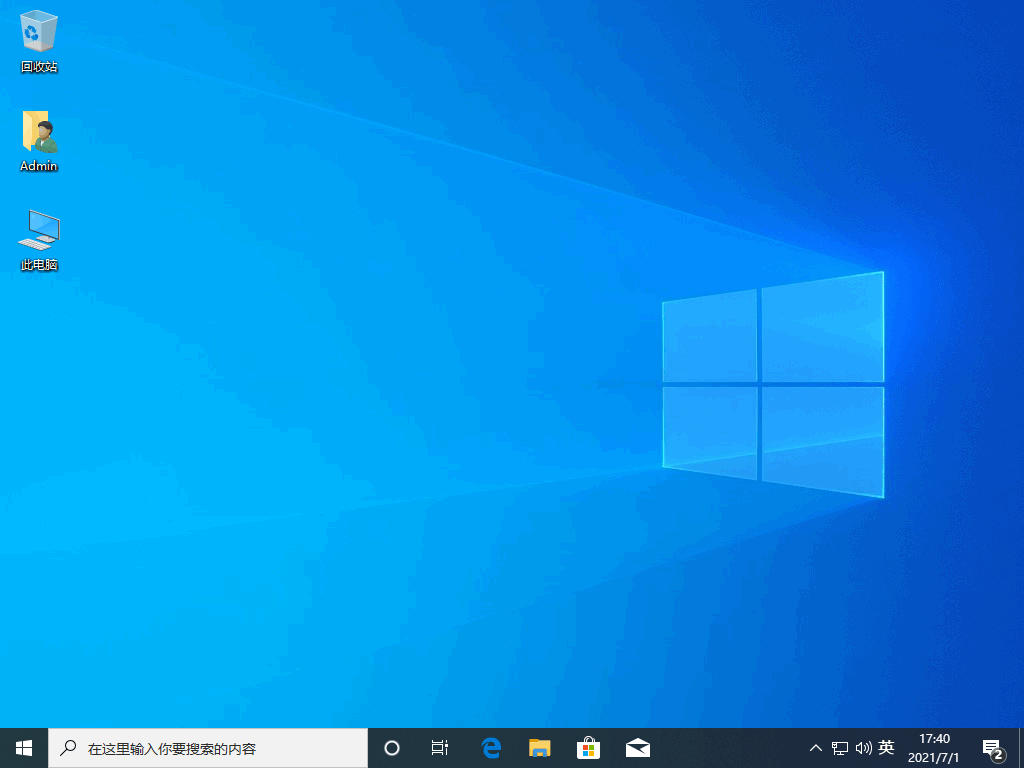
上述内容就是和大家分享的windows10系统重装完整过程了,大家可以跟着步骤一步一步来操作,重装之前切记备份好自己的c盘和桌面上的重要资料。
以上就是电脑技术教程《微软系统win10安装方法详细过程》的全部内容,由下载火资源网整理发布,关注我们每日分享Win12、win11、win10、win7、Win XP等系统使用技巧!win10进不去系统要怎样进入安全模式
有小伙伴的win10系统出现了一些故障问题,想要进入安全模式内修复系统,但是自己对于如何修复系统并不是很了解,本文就和大家讲讲win10进不去系统要怎样进入安全模式修复吧.






